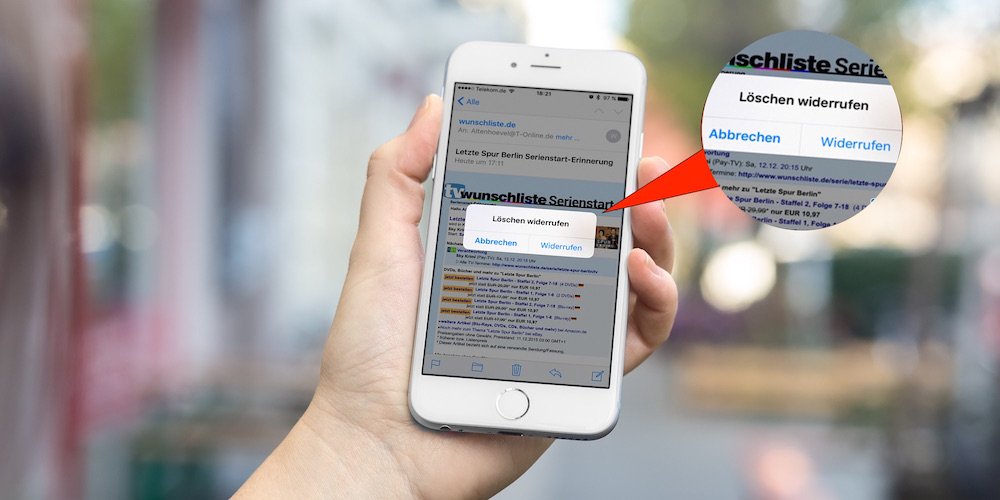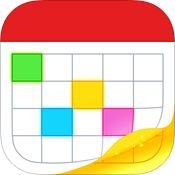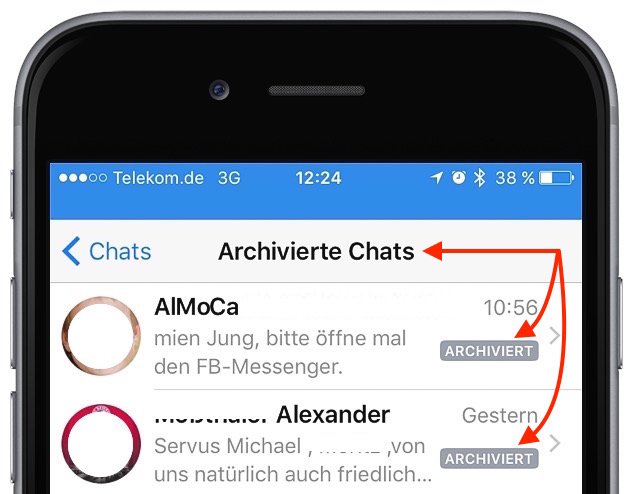
Problem:
Sie haben in diesem Beitrag gelesen, wie Sie auf Ihrem iPhone einen WhatsApp-Chat archivieren können, damit der Chat-Bereich übersichtlicher wird. Sie möchten nun einen archivierten Chat wieder lesen.
[cwa id=’tarife’]
Lösung:
Starten Sie die App “WhatsApp”, und tippen Sie unten im Menübereich auf “Chats”. Sie sehen alle aktiven und nicht-archivierten Chats, also Ihre “Kommunikationstränge”. Tippen Sie mit dem Finger mitten auf das Display Ihres iPhones, und halten Sie den Finger leicht gedrückt. Schieben Sie den gedrückten Finger nun nach unten. Am oberen Rand von WhatsApp wird dann die Bezeichnung “Archivierte Chats” sichtbar:

Lassen Sie den Finger los, und tippen Sie dann auf “Archivierte Chats”. Sie sehen jetzt alle Chats, die Sie zuvor einmal archiviert hatten:
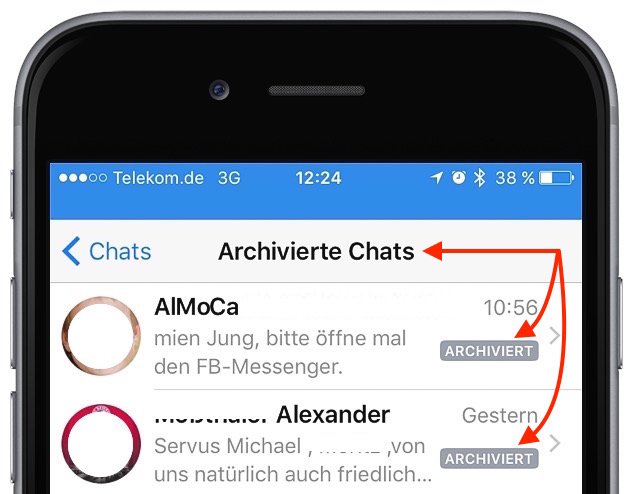
Tippen Sie den gewünschten Chat an, den Sie lesen möchten. Sobald Sie eine neue Nachricht an einen archivierten Chat-Strang senden, wird der Chat wieder in der “normalen Übersicht” angezeigt.
[maxbutton id=”26″]
Verwendete Hardware und Software für diesen Beitrag
- iPhone 6s
- Betriebssystem iOS 9.3.2
- WhatsApp 2.16.4